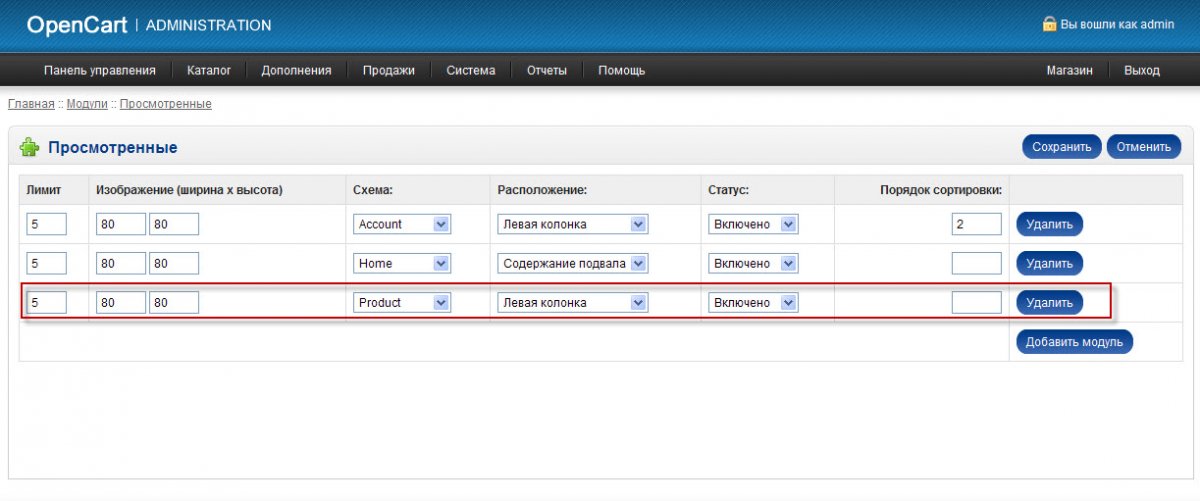Содержание
Как войти в админку CMS — WordPress, 1c Битрикс, Drupal, Joomla
Помощь
0
Регистрация
Вход
Домены
Хостинг
Сайты
Размещение сайта
WordPress
Конструктор сайтов
Личный кабинет
VPS и серверы
SSL-сертификаты
Общие вопросы
- Войти в админку WordPress
- Войти в админку MODX
- Войти в админку Drupal
- Войти в админку Joomla
- Войти в админку 1С-Битрикс
- Войти в админку OpenCart
Войти на сайт в качестве администратора можно через адресную строку — это правильный и безопасный способ. Логин и пароль для входа указаны в личном кабинете на странице услуги хостинга.
Логин и пароль для входа указаны в личном кабинете на странице услуги хостинга.
Выберите вашу CMS и следуйте инструкции:
Войти в админку WordPress
1. Введите в адресную строку браузера ваш домен и добавьте к нему /wp-admin:
2. Введите логин и пароль и нажмите Войти.
Войти в админку MODX
1. Введите в адресную строку браузера ваш домен и добавьте к нему /manager:
2. Введите логин и пароль и нажмите Login.
Войти в админку Drupal
1. Введите в адресную строку браузера ваш домен и добавьте к нему /user:
2. Введите логин и пароль и нажмите Log in.
Войти в админку Joomla
1. Введите в адресную строку браузера ваш домен и добавьте к нему /administrator:
2. Введите логин и пароль и нажмите Log in.
Войти в админку 1С-Битрикс
1.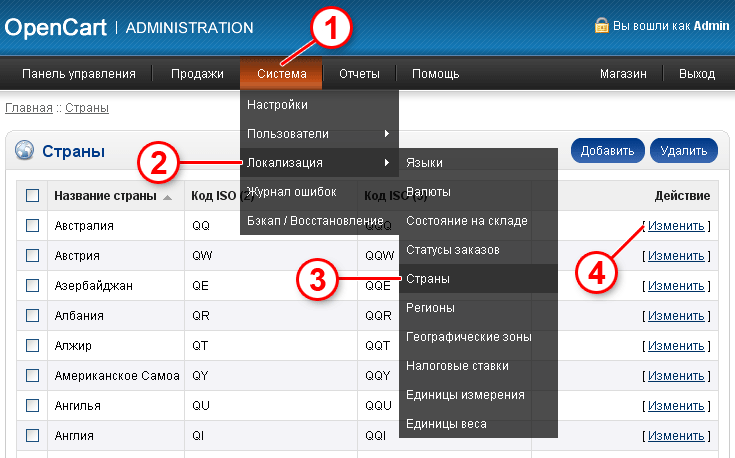 Введите в адресную строку браузера ваш домен и добавьте к нему /bitrix/admin/:
Введите в адресную строку браузера ваш домен и добавьте к нему /bitrix/admin/:
2. Введите логин и пароль и нажмите Войти.
Войти в админку OpenCart
1. Введите в адресную строку браузера ваш домен и добавьте к нему /admin:
2. Введите логин и пароль и нажмите Log in.
Если логин или пароль не подошли, вы можете изменить их по инструкциям Как установить Joomla на хостинг и восстановить пароль к админке или Восстановление пароля администратора WordPress. Так же можно изменить доступы для других CMS.
Популярные статьи
Как указать (изменить) DNS-серверы для домена
Я зарегистрировал домен, что дальше
Как добавить запись типа A, AAAA, CNAME, MX, TXT, SRV для своего домена
Что такое редирект: виды и возможности настройки
Как создать почту со своим доменом
Домены
- Регистрация доменов
- Освободившиеся домены
- Промоакции
- Перенос домена
- Переадресация
- Магазин доменов
Сайты
- Конструктор сайтов
- Сайты на WordPress
Хостинг сайтов
- Хостинг
- Windows хостинг
VPS и серверы
- VPS хостинг
- Windows VPS
- Аренда серверов
Дополнения
- SSL-сертификаты
//=url(‘/free-mail’)?>
Сервисы
- Бесплатный хостинг
- Whois
- Связь с администратором домена
- Определить свой IP-адрес
- Проверка порта на доступность
- Узнать местоположение по IP
- Проверить доступность сайта
Поддержка
- Справка
- Стоимость услуг
- Способы оплаты
- Связаться с нами
Компания
- О компании
- Документы
- Офис
- Дата-центр
- Новости
- Блог
- Акции и скидки
© 2DOMAINS — регистрация доменов
Домены оптом
Географические домены
Кириллические домены
Административные домены
Национальные домены
Новые домены первого уровня
Где купить домен дешево
Дешевый хостинг
CloudVPS
Хостинг для сайта-визитки
Хостинг с PHP и MySQL
Надежный хостинг
Самые дешевые домены
Хостинг WordPress
Хостинг для 1С-Битрикс
Хостинг для Drupal
Хостинг для Joomla
Хостинг для MODX
Хостинг для OpenCart
Антивирус для хостинга
Бэкап сайта
Защита от DDoS-атак
Хостинг с ISPmanager
SSL бесплатно
AlphaSSL
AlphaSSL WildCard
ExtendedSSL
GlobalSign-сертификаты
Comodo / Sectigo — сертификаты
GeoTrust-сертификаты
Symantec-сертификаты
Thawte-сертификаты
TrustWave-сертификаты
Wildcard-сертификаты
Политика обработки
персональных данных
Тех.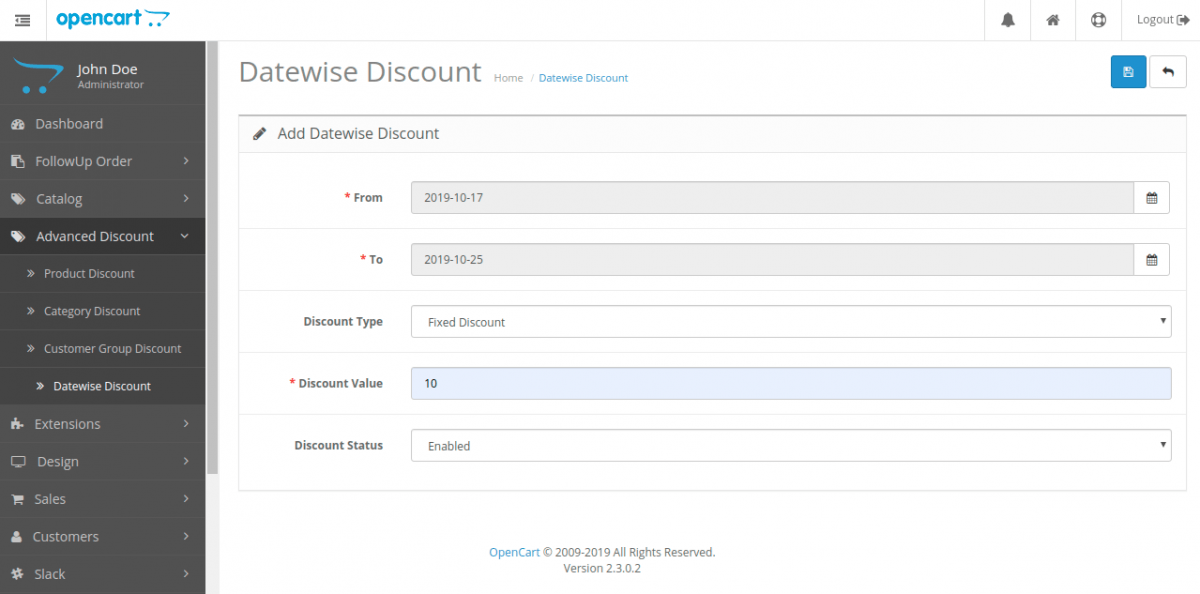 поддержка: [email protected]
поддержка: [email protected]
Указанные на сайте цены могут не включать стоимость применимых комиссий.
При заказе услуги стоимость может быть уточнена исполнителем.
Как найти страницу для входа в админку любой CMS?
На сегодняшний день 57% сайтов используют какую-либо CMS (content management systems – систем управления содержимым). Думаю, число сайтов созданных с помощью CMS будет только расти (хотя бы за счет доли сайтов на WP)
Но эта статья о другой редкой и локальной проблеме: допустим, у вас есть логин и пароль от административной панели сайта, но нет ссылки на страницу входа.
Старый специалист уволился со скандалом, передал все доступы по телефону, секретарь записала на слух в своем розовом блокнотике с единорогом. И директор этой, прости хосподи, «международной корпорации» присылает вам снятый на тапок листок, на котором кое-как можно прочесть логин и пароль «от сайта». Ок, сам сайт находится по названию конторы, а админка где – неясно.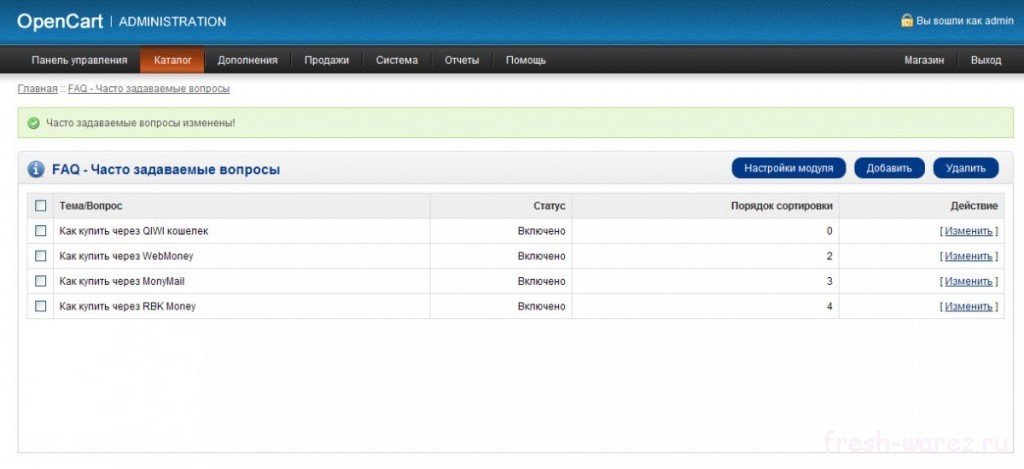
Столкнулись с подобной ситуацией? Тогда вам под кат.
Что за CMS используется на сайте?
Первое, что нам необходимо выяснить. Иногда на сайте это написано открыто, «Сайт работает на WordPress», где-нибудь в подвале. Можно поизучать код страницы, шаблон сайта часто лежит в папке с названием системы, типа /bitrix/templates/ или /wp-content/themes/.
Но проще всего попытаться определить это автоматически с помощью какого-нибудь онлайн-сервиса. Например, определение CMS сайта.
Ищем в списке нужную нам систему управления
Естественно, «site.ru» меняем на название сайта. Смотрим на главной странице сайта какой протокол (http или https), добавляем его к адресу.
- WordPress
Самая распространенная система, 35% доля от всех сайтов вообще, или 62% от сайтов на CMS. У идущей на 2 месте Joomla нет и 5%. Link
Адрес админки:
site.ru/wp-admin/ или сразу страница логина site.ru/wp-login.php
- Joomla
site. ru/administrator/
ru/administrator/
- Drupal
site.ru/user/register/
- Wix, Tilda, Shopify, Prom.ua и др.
Вход на главной странице сайта, отдельной страницы у вас нет. Фактически всю информацию вы размещаете на чужом сайте-конструкторе, просто подключая часть их страниц с вашими данными к своему домену. Вход в админку, это вход под своим аккаунтом на wix.com, tilda.cc и т.д.
- Bitrix
site.ru/bitrix/admin/#authorize
- Magento
site.ru/admin/
- PrestaShop
site.com/admin***/
Судя по форумным сообщениям, один из самых актуальных вопросов. В инструкции к установке PrestaShop написано: «В целях безопасности у вас нет доступа к административной части, пока не выполните следующие действия: удалите папку /install, переименуйте папку /admin (напр./admin431)». Все переименовывают кто во что горазд, но этой информации вам самостоятельно не узнать, не попав на сервер.
- DataLife Engine (DLE)
site.ru/?do=register/
- NetCat
site.ru/netcat/admin/
- Kooboo
site.ru/koobooCMS/admin/
Худшая CMS из виденных мной, после Кубу ругать другие админки язык не повернется. Если что-то можно сделать не очевидно и не для людей, то там это реализовано, короче говоря, Malbolge в области администрирования сайтов.
- Danneo
site.ru/apanel/
- TYPO3
site.ru/typo3
- UMI
site.ru/admin
- Amiro
site.ru/_ аdmin/indеx.php
- InstantCMS
site.ru/login
- MODx
site.ru/manager
- ImageCMS
site.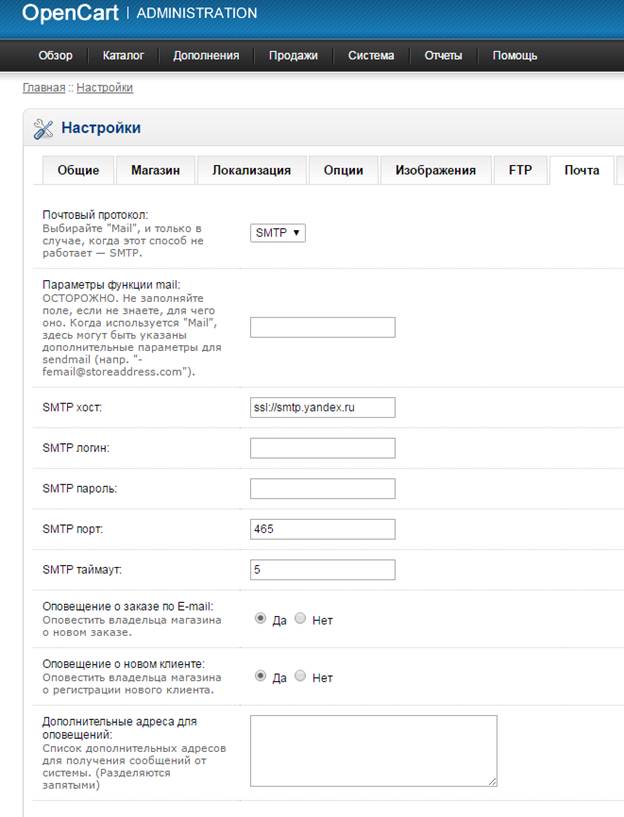 ru/admin
ru/admin
- Opencart
site.ru/admin
Как показывает практика, адрес /admin, самый распространенный. И можно, пропустив первый пункт «Определение CMS», сразу попробовать два варианта адреса админки: /wp-admin не подходит? Значит /admin!
Найти у нужной CMS адрес по умолчанию не всегда помогает. Может быть предыдущий администратор добавил какие-то настройки в .htaccess (например, разрешил доступ к админке сайта только с определенных ip-адресов) или переименовал адрес админки во что-то произвольное (в случае с PrestaShop – это вообще условие установки данной CMS)
В этом случае без доступа к хостингу, увы, не обойтись. Пинайте клиента, пусть ищет второй листочек.
Может ли владелец магазина добавить товар в аккаунт продавца из панели администратора Opencart?
Может ли владелец магазина добавить товар в аккаунт продавца из панели администратора Opencart?
Ваш браузер не поддерживает JavaScript или вы отключили JavaScript. Включите их!
Включите их!
- Центр поддержки
- Может ли владелец магазина добавить товар в аккаунт продавца из панели администратора Opencart?
Опубликовано: 17-09-21 14:37
Да, администратор или владелец магазина может назначать продукты магазина продавцу/поставщикам/партнерам, перейдя в панель администратора и выбрав путь Marketplace > Партнеры > Редактировать любого партнера > вкладка Оплата и комиссия > Добавить продукты.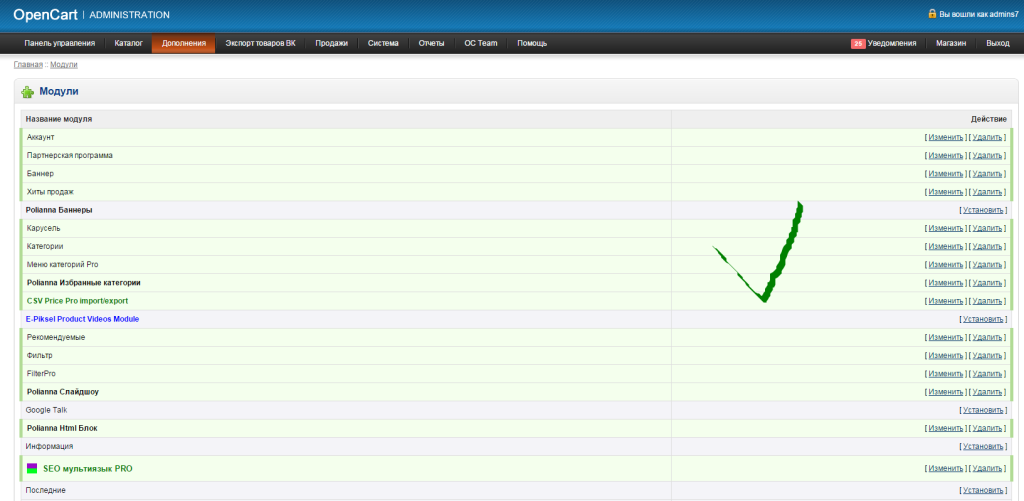
Администратор может ввести название продуктов магазина, которые он хочет присвоить этому конкретному продавцу/поставщику/партнеру.
Примечание. Администратор может добавлять только товары магазина, а не товары других продавцов любому продавцу. Предположим, что есть продукт A и два продавца S1 и S2, тогда администратор может назначить продукт A либо продавцу S1, либо продавцу S2.
Если администратор хочет назначить товары нескольким продавцам, вы можете проверить этот модуль — Сравнение цен на Opencart Marketplace.
Свяжитесь с нами, если у вас возникнут дополнительные вопросы или требования. Вы также можете ознакомиться с нашими расширениями Opencart, чтобы узнать о дополнительных функциях.
Популярные статьи
- Можем ли мы удалить кнопку «Купить сейчас» для продукта, для которого включен аукцион?
- Как добавить информацию о FTP, SSH, сервере в тикет?
- Некоторые часто задаваемые вопросы (FAQ) о мультивендорной торговой площадке для Shopify
- Проверьте веб-сайты с помощью приложения Multivendor Marketplace для Shopify
- Разница между стандартной учетной записью Stripe Connect и настраиваемой учетной записью Stripe Connect
- Модуль Magento Marketplace — Как установить
- OTP в приложении корзины для Shopify
- Расширение Opencart Marketplace журнал 2 Журнал 3 Поддержка тем
- Woo-Commerce Multi Vendor — один продукт для нескольких поставщиков
9Приложение 0007 Multivendor Marketplace для Shopify — цены и демонстрация
Не удалось найти ответ?
Ищете какую-либо конкретную статью, относящуюся к общим запросам? Просто просмотрите различные соответствующие папки и категории, и тогда вы найдете нужную статью.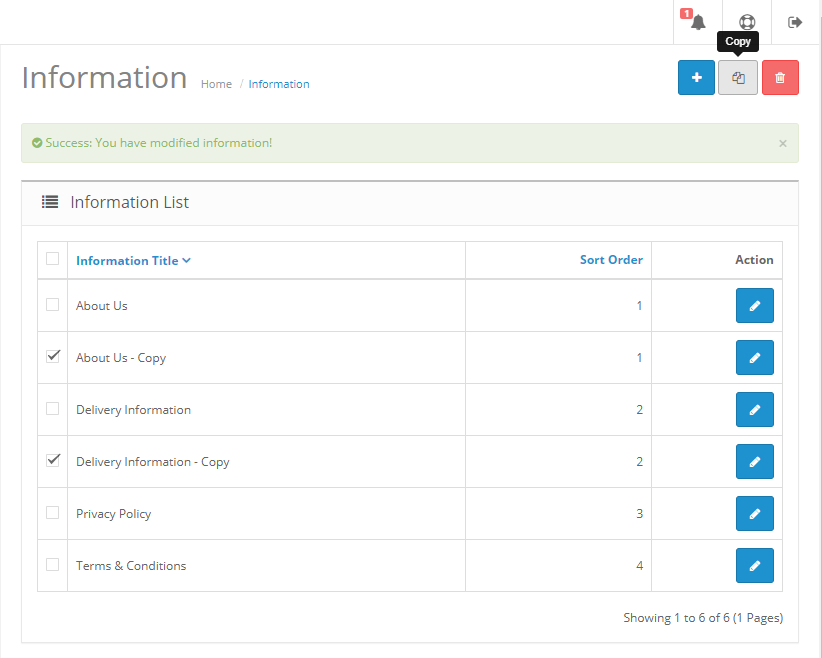
Свяжитесь с нами
Подтвердить действие
Вы уверены? Вы хотите выполнить это действие.
Подтвердить
Отмена
Политика использования файлов cookie
Некоторые страницы нашего сайта используют файлы cookie и другие технологии отслеживания. Файл cookie — это небольшой текстовый файл, который можно использовать, например, для сбора информации об активности на сайте. Некоторые файлы cookie и другие технологии могут служить для отзыва личной информации, ранее указанной пользователем сайта. Вы можете заблокировать файлы cookie или удалить существующие файлы cookie, изменив соответствующие настройки в своем браузере. Пожалуйста, обратитесь к меню HELP вашего браузера, чтобы узнать, как это сделать. Если вы заблокируете или удалите куки полезность нашего сайта может быть снижена.
Чтобы узнать больше о том, как работает наша политика конфиденциальности, посетите наш веб-сайт.
Создание пользователей-администраторов и разрешений в OpenCart
Создание пользователей-администраторов и разрешений в OpenCart
Вернуться к блогу
Если вы управляете интернет-магазином, вполне вероятно, что над вашим сайтом работает несколько человек. От внутренних сотрудников, которые составляют список продуктов и проверяют заказы, до веб-разработчиков и маркетинговых команд, у вас будет множество разных людей, которым требуется доступ к вашему магазину. Наличие отдельных учетных записей администраторов для каждого человека или группы позволяет указать, кто имеет доступ к какой области веб-сайта.
Как создать новую учетную запись администратора для вашего магазина OpenCart
Чтобы создать новую учетную запись администратора для вашего магазина OpenCart, вам сначала нужно войти в административную область вашего магазина и перейти к Система > Пользователи > Пользователи .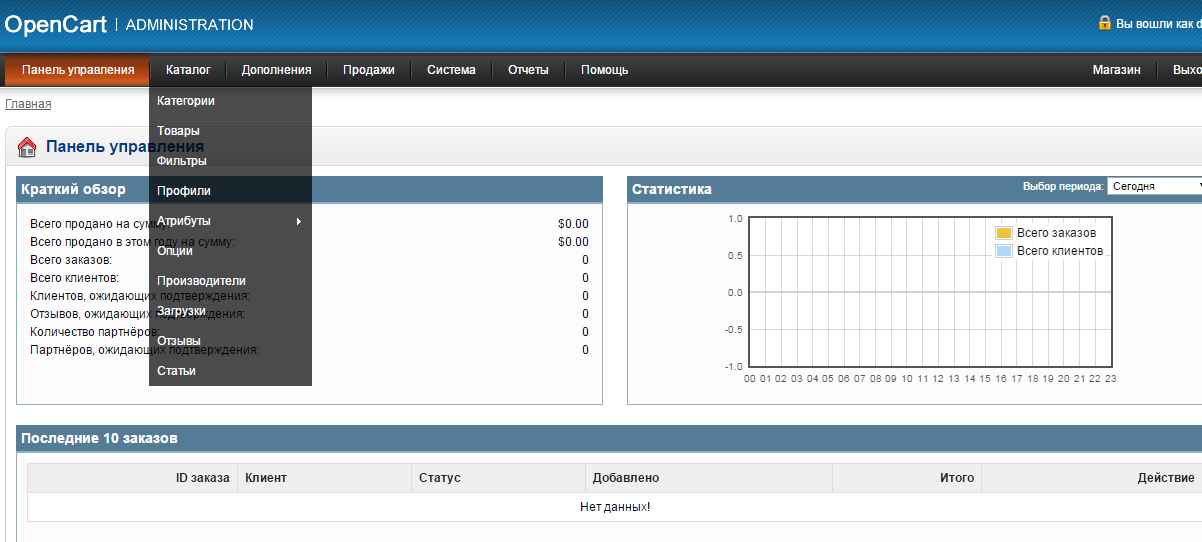 Здесь вы сможете увидеть всех существующих пользователей, включая их имя пользователя, независимо от того, включены они или отключены, и когда этот пользователь был добавлен. Чтобы добавить нового пользователя, просто нажмите синюю кнопку «Добавить нового» в правом верхнем углу экрана.
Здесь вы сможете увидеть всех существующих пользователей, включая их имя пользователя, независимо от того, включены они или отключены, и когда этот пользователь был добавлен. Чтобы добавить нового пользователя, просто нажмите синюю кнопку «Добавить нового» в правом верхнем углу экрана.
При добавлении нового пользователя вы сможете указать его имя пользователя, группу пользователей, имя, фамилию, адрес электронной почты, изображение, пароль и статус. После того, как вы заполнили данные пользователя, просто нажмите кнопку «Сохранить» в правом верхнем углу экрана. Чтобы удалить пользователя, установите флажок рядом с его именем пользователя в списке пользователей и нажмите красную кнопку удаления.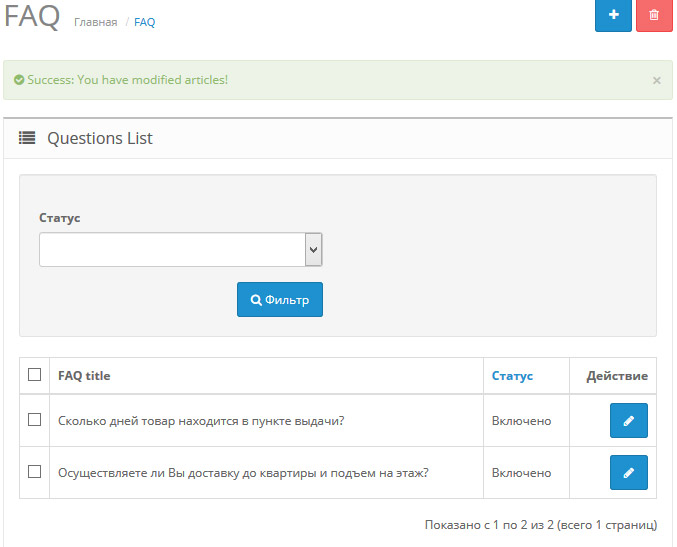
Как создавать группы пользователей и назначать разрешения для учетных записей пользователей-администраторов
Чтобы назначить определенные разрешения пользователю-администратору, сначала необходимо создать новую группу пользователей. Для этого перейдите в «Система» > «Пользователи» > «Группы пользователей» и нажмите кнопку «Добавить новый». Здесь вы сможете добавить новое имя группы пользователей, а также выбрать точные папки, к которым пользователи в этой группе пользователей могут получить доступ и/или изменить. Чтобы удалить группу пользователей, установите флажок рядом с группой пользователей, которую вы хотите удалить, и нажмите кнопку удаления.